Das Arbeiten mit After Effects wird mit der Einführung der neuen RAM-Vorschau-Funktion in der Version 2015 deutlich effizienter. Diese Funktion erlaubt es, während der Vorschau zu arbeiten, ohne dass der Renderprozess unterbrochen wird. In dieser Anleitung zeige ich dir, wie du die Vorteile dieser neuen Funktion optimal nutzen kannst.
Wichtigste Erkenntnisse
- Die RAM-Vorschau läuft nun als unabhängiger Prozess.
- Du kannst weiterhin Änderungen vornehmen, während die Vorschau rendert.
- Bei Änderungen bleibt der bereits gerenderte Teil im RAM erhalten und kann sofort wieder angezeigt werden.
Schritt-für-Schritt-Anleitung
Schritt 1: Einführung in die neue Ram-Vorschau
Die RAM-Vorschau in After Effects 2015 erlaubt es dir, während des Rendervorgangs zu arbeiten. Das bedeutet, du kannst in die Komposition klicken und verschiedene Menüs durchsehen, ohne den Renderprozess zu unterbrechen. Außerdem wird kein Renderbalken mehr angezeigt, was dir ermöglicht, den Fortschritt der Vorschau jederzeit zu verfolgen.
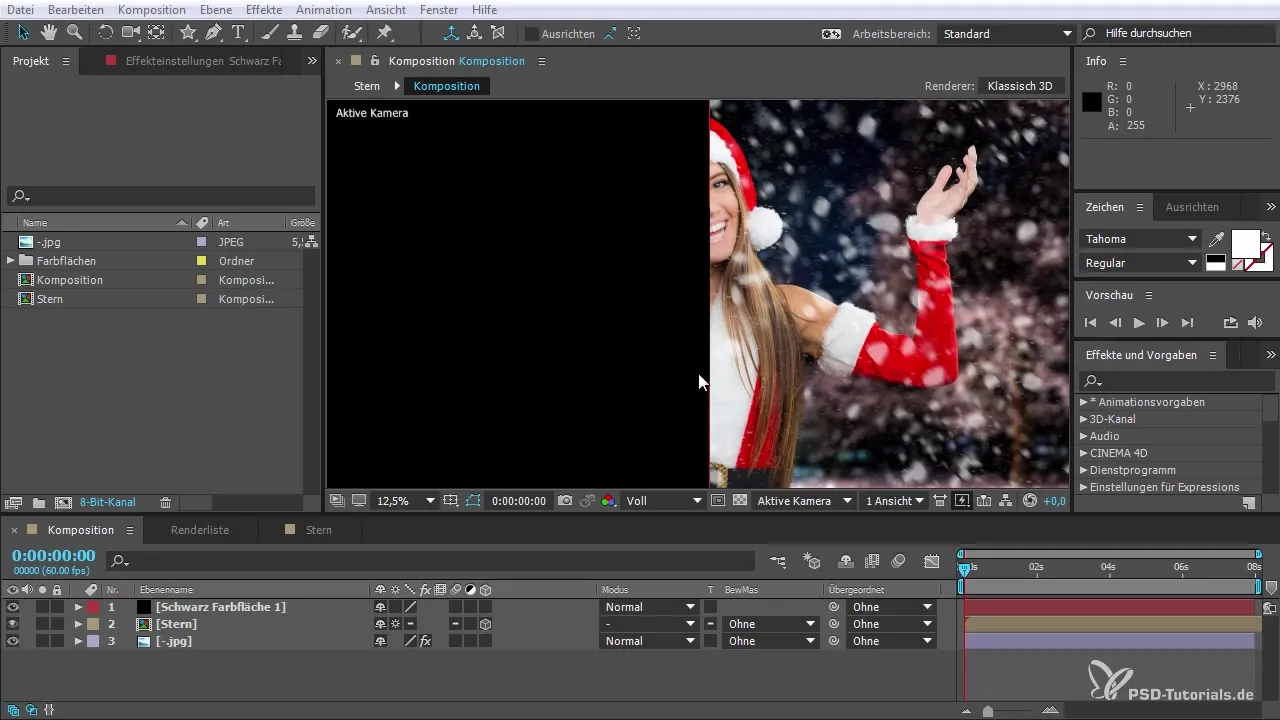
Schritt 2: Die Vorschau starten
Beginne, indem du eine Komposition öffnest und die Vorschau aktivierst. Du wirst sehen, dass trotz des Renderings die Anzeige von FPS (Frames pro Sekunde) weiterhin aktuell bleibt. Du kannst die Vorschau dann starten, während du gleichzeitig andere Werkzeuge im Interface von After Effects benutzt.
Schritt 3: Interaktion während des Renderns
Klicke während des Renderns in das Kompositionsfenster oder in die Effektvorgaben. Du wirst feststellen, dass After Effects weiterhin rendert, ohne dass du etwas unterbrechen oder neu starten musst. Du hast die Freiheit, Anpassungen an Farbflächen oder Effekten vorzunehmen, die sofort angezeigt werden, ohne die Vorschau zu stoppen.

Schritt 4: Nutzung von RAM für Änderungen
Wenn du eine Anpassung an einer Farbe vornimmst und das Objekt deaktivierst, bleibt der gerenderte Bereich im RAM gespeichert. Das bedeutet, dass du keine Änderungen verlierst und du jederzeit die vorherige Ansicht wiederherstellen kannst. Diese Möglichkeit, Änderungen „on the fly“ vorzunehmen, steigert deine Flexibilität enorm.

Schritt 5: Löschen von Ebenen während der RAM-Vorschau
Du kannst während der Vorschau auch Ebenen deletieren oder anpassen, ohne dass dies den Renderprozess negativ beeinflusst. Dies gibt dir die Kontrolle, um deine Komposition zu optimieren, während du die RAM-Vorschau laufen lässt.

Schritt 6: Verwendung von Effekten während des Renderns
Gehe in die Effekte und Vorgaben und füge neue Effekte hinzu, während die RAM-Vorschau aktiv ist. Du kannst sofort sehen, wie die Änderungen die Vorschau beeinflussen. Dieses sofortige Feedback ist entscheidend für den kreativen Prozess.

Schritt 7: Arbeiten mit verschiedenen Kompositionen
Eine neue Funktion ist die Möglichkeit, mehrere Kompositionen gleichzeitig geöffnet zu haben. Du kannst eine neue Kompositionsansicht erstellen, sodass du in einer Ansicht arbeiten und in einer anderen die Vorschau aktiv haben kannst. Das steigert die Effizienz, da du den Zustand der Komposition im Blick behältst.

Schritt 8: 3D-Ansicht nutzen
Fortgeschrittene Benutzer können auch die 3D-Ansicht aktivieren und in dieser arbeiten, während die RAM-Vorschau im Hintergrund läuft. Du kannst die 3D-Elemente in Echtzeit anpassen und sehen, wie sich dies auf die Vorschau auswirkt.
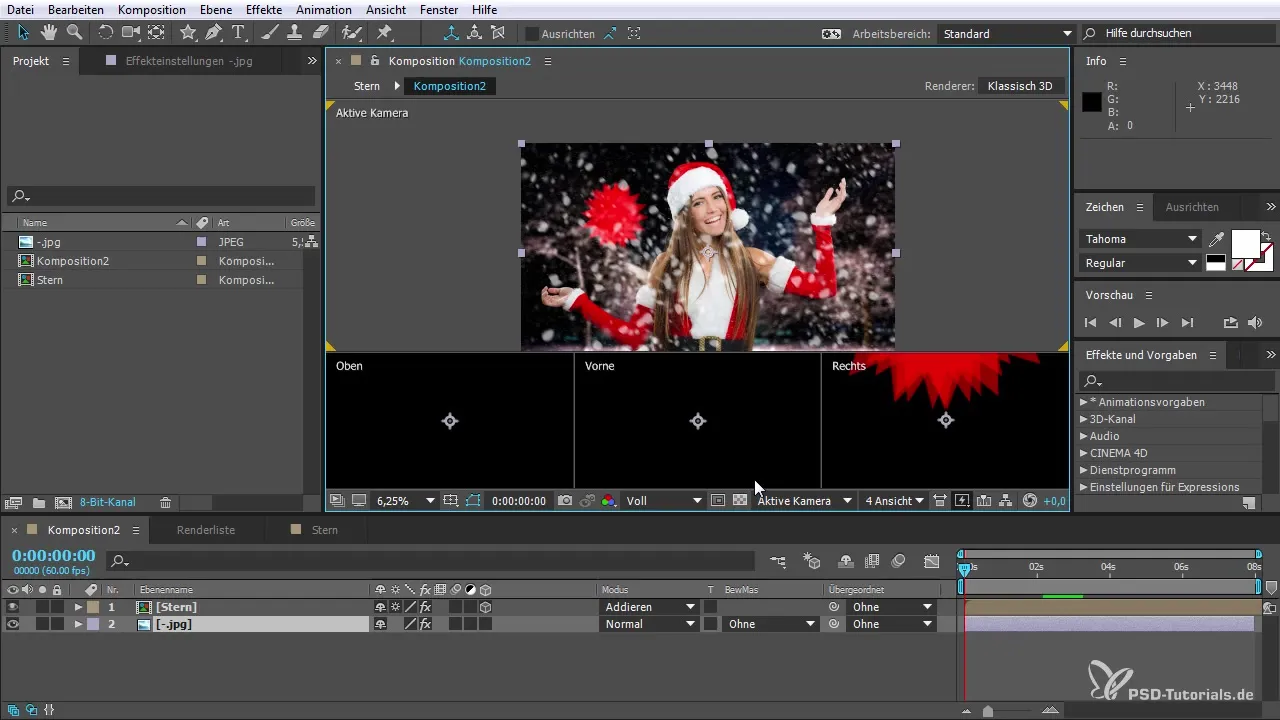
Schritt 9: Verwendung von externen Monitoren
Ein neues Feature ist die Möglichkeit, eine externe Videovorschau einzurichten, um deine Arbeit besser zu überprüfen. Aktiviere die Mercury Transmit Engine und richte dein externes Display ein, um eine noch präzisere Bearbeitung deines Projektes zu gewährleisten.
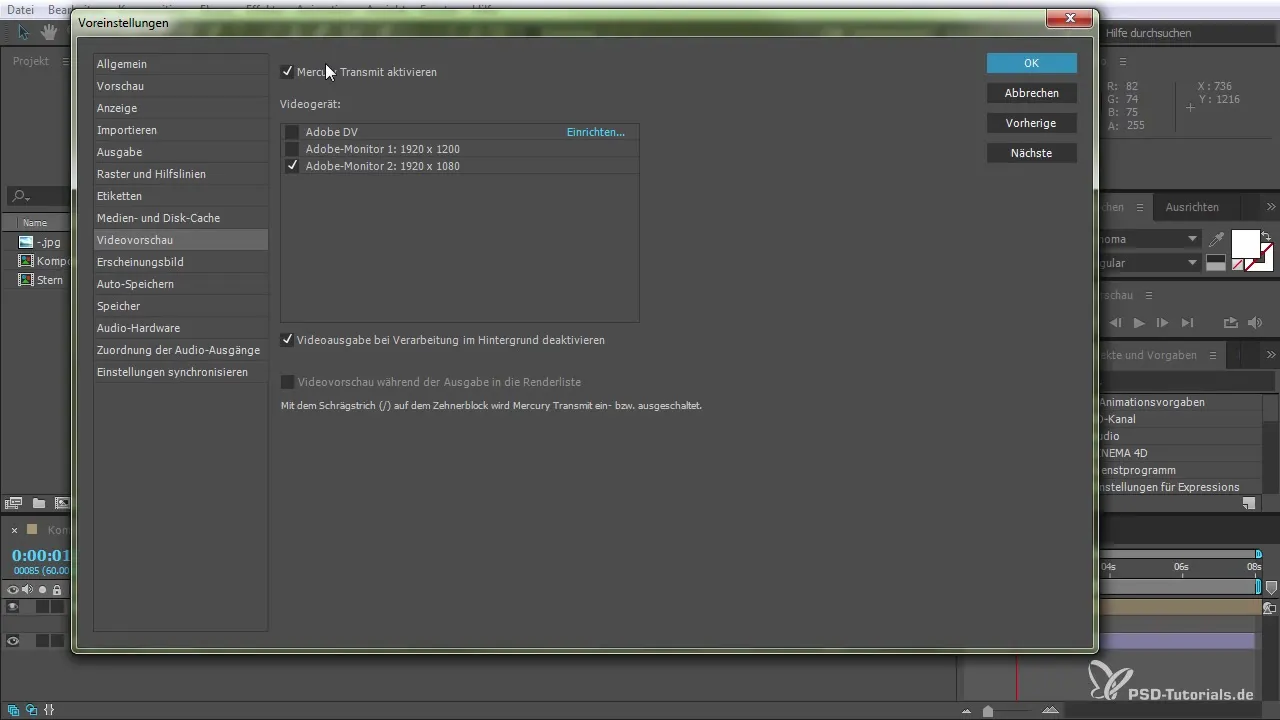
Schritt 10: Abschließende Anpassungen und Produktivität steigern
Die neuen Features in After Effects 2015 fördern eine höhere Produktivität, da sie dir ermöglichen, Änderungen schnell vorzunehmen und gleichzeitig die Vorschau zu überwachen. Nutze alle Möglichkeiten, die dir diese Software bietet, um deine Projekte effizient und kreativ zu gestalten.

Zusammenfassung – Unabhängige RAM-Vorschau in After Effects CC 2015: Schritt-für-Schritt-Anleitung
Die RAM-Vorschau in After Effects CC 2015 revolutioniert den Workflow, indem sie dir die Freiheit gibt, Änderungen vorzunehmen, während du eine Vorschau renderst. Diese Funktion erleichtert die Bearbeitung und beschleunigt die Produktion.
Häufig gestellte Fragen
Was ist die RAM-Vorschau in After Effects CC 2015?Die RAM-Vorschau ist eine neue Funktion, die es ermöglicht, während des Renderns von Vorschauen zu arbeiten, ohne den Renderprozess zu unterbrechen.
Wie kann ich die RAM-Vorschau aktivieren?Du aktivierst die RAM-Vorschau einfach über die Vorschau-Optionen im Menü.
Kann ich Änderungen in der Komposition vornehmen, während die Vorschau läuft?Ja, du kannst Änderungen vornehmen, ohne dass die Vorschau gestoppt wird.
Wo finde ich die Möglichkeit, mehrere Kompositionen anzuzeigen?Du kannst eine neue Kompositionsanzeige über das Kompositionsmenü erstellen, um Seit-an-Seit-Ansichten zu nutzen.
Wie verbinde ich einen externen Monitor für die Videovorschau?Aktiviere die Mercury Transmit Engine in den Voreinstellungen und richte deinen externen Monitor ein, um die Vorschau anzuzeigen.


